こんにちは、しろもふママです!
先日スタジオアリスで息子の誕生日撮影を行いました。
さっそく商品が出来上がり、店舗利用ポイントの100スマイルもゲットできたので

待受画像をダウンロードするぞーーー!
と意気込んでアプリに向かったところ…

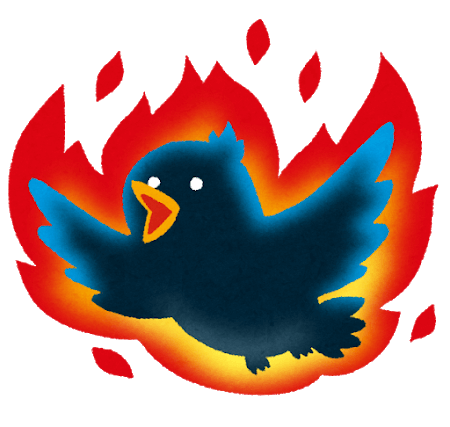
アクセス権限がないってどういうことーーー?!!
直近で撮影した写真も過去の写真も全て表示されなくなっていて、これはかなり焦りました…。
今回は、このように待受画像がダウンロードできなかった場合の対処法をお伝えしたいと思います。
すっごく簡単なので、焦らなくて大丈夫です!!!
集めたポイントだけ吸い取られてる!みたいなことはないのでご安心を…。

今回はiPhoneのお話になります。Androidの方はせっかく来て頂きましたが、もしかしたら参考にならないかも…
「店舗利用ポイントってなんぞや?」という方は、是非こちらの記事もご参照ください♪
お得な撮影方法についてもまとめております。
対処方法
結論から申し上げますと、
「iPhoneの写真アプリとPocket Aliceの連携を”許可”」すれば待受画像は見れるようになります!
先日、Pocket Aliceがリニューアルされたのですが、その際に写真アプリとの連携を「許可しない」にしてしまったことが原因と思われます。
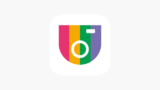
アプリを触っていると、どこかの段階で「写真アプリへのアクセスは許可する?しない?」と聞かれると思います。
その際に「許可する」を選択すれば、待受画像はすんなりダウンロードできます。

全然記憶がないんだけど、わたしはたぶん無意識に「許可しない」を押したんだろうな!つい、いつもの癖で…。
わたしのように、なんとなく「許可しない」を押してしまった人向けに…!
アプリ同士の連携を許可するための手順を以下にまとめます。
①iPhoneの『設定』を開く
(ネジ?ゼンマイ?みたいなマークのアプリのこと)
②『プライバシー』をクリック
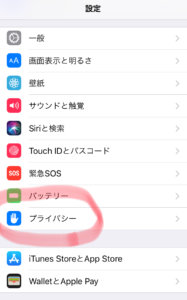
③『写真』をクリック
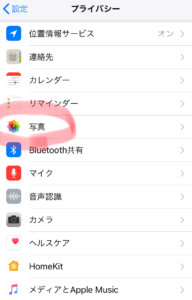
④『ポケットアリス』をクリック
おそらく、現時点では「許可しない」という状態になっているはずです。
この場合、iPhoneの写真アプリと各種アプリの連携がオフになっている状態なので、これを変更します。
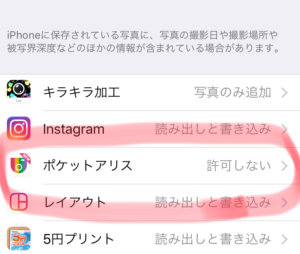
⑤「読み出しと書き込み」をチェック

これで終了です!
待受画像が見れるようになっているはずなので、Pocket Aliceアプリに戻って確認しましょう!
取得済になった待受画像を再ダウンロードするには?

やっとダウンロードできるぞーーーー!
と、これまた意気込んでPocket Aliceアプリに戻ってきたのですが、待受画像の所在を探すのにちょっと手間取りました…。
わたしのような迷い人が他にもいらっしゃるかもしれないので、そこまでの道のりをまとめます。
①ホーム画面の右上をクリック
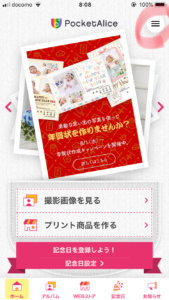
②『注文履歴』をクリック

③待受画像の履歴の『ダウンロード画面へ』をクリック
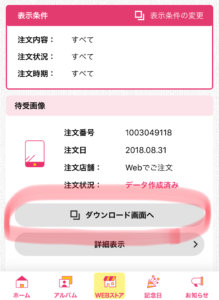
おめでとうございます!!
これで、念願の待受画像を入手できるはずです!
写真が表示されると思いますので、長押しして保存しましょう。
まとめ
欲しかった待受画像は、無事にダウンロードできましたか??

この記事が、どなたかのお役に立てましたら幸いです。
「アプリ同士の連携がオフになっていたため機能制限がかかっていた…」ということは、他のアプリでも起こり得る話かと思います。
今回のように”アプリ同士の連携設定”を確認してみると、解決の糸口がつかめるかもしれませんよ!
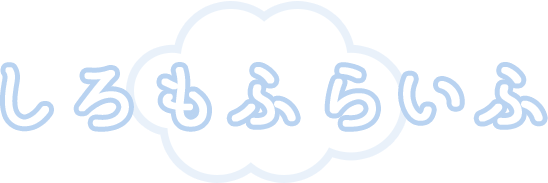





コメント